スポンサーリンク
iPhoneやアプリに「動作が不安定・重い・落ちる」などの症状があったり、突然「データが消えた」繰り返し「エラーが出る」、などの不具合が発生する場合、iPhone本体の空き容量不足が原因となっている場合があります。
今回はその「空き容量(ストレージの空き容量)」を確認して、十分空き容量が残っているかどうかを把握する方法を紹介します。
空き容量の単位も「ギガバイト(GB)」だったりしますが、通信量とは関係ありません。iPhone本体を買うときに、カラーと同時に選択した「16GBモデル」や「64GBモデル」などの写真や動画を保存できる量のうちのどれだけが空いているか(残っているか)が、「ストレージの空き容量」です。
※2020年1月12日、iOS13.3でも同様の手順(操作)でiPhoneストレージの空き容量を確認できることを確認し、内容をアップデートしました(スクリーンショットは引き続きiOS11のものを利用していますが、ボタン名は同様です)。
目次
スポンサーリンク
【iOS11・iOS12・iOS13】ストレージの空き容量を確認・計算する方法
iOS1でストレージの空き容量を確認するにはまず、「設定」アプリを開きます。
次に「一般」をタップします。
続けて「iPhoneストレージ」を開きます。
空き容量表示の見方
画面の右上に表示された「使用済み: 50.7 GB / 256 GB」という表示に注目してください。
左の数字(50.7GB)が「使用済みのストレージ容量」、右の数字(256GB)が「最大このサイズまで入ります」という最大容量です。
したがって、「空き容量」は、「最大このサイズまで入ります」の容量から「使用済み」の容量を引き算した数字(256GB - 50.7GB = 205.3GB)となります。
※「GB」は、データの量を表す単位です。「MB」という単位が表示される場合もありますが、「MB」はおよそ「0.001 GB」のことを表します。
空き容量はどれくらいあればいいの?
この空き容量が少ない場合、iPhoneでさまざまな不具合が繰り返し発生する恐れがあります。
明確な基準(これだけあれば大丈夫という基準)はありませんが、どれだけ少なくとも5GB、できれば10GB以上は安全のために確保しておきたいところです(iOSアップデート時など、空き容量は次々変動するので)。
※もともと16GBしかストレージが搭載されていないiPhoneもありますが、それはもうほとんどアプリをインストールしないで使う人用、というイメージです。トラブルの少ない状態で使いたい人は、64GB以上のiPhoneを購入することをおすすめします。
空き容量を増やすには
空き容量を増やす効果的な方法は、
- (1)写真や動画を削除する(減らす)
- (2)アプリを消す(アンインストールする)
- (3)アプリを再インストールして容量を減らす(LINEなどに有効)
あたりが中心となります。
ひとまず、先ほどの「iPhoneストレージ」の画面の下に出てきた、容量を沢山使っているアプリランキングを参考に、使っていないアプリや、データ容量を減らせそうなアプリを確認してください。
「写真」アプリについては、写真や動画の削除、その他の「ゲームアプリ」や「マンガアプリ」などで使っていないものについてはアンインストール、「SNS系アプリ」など、消したら困るものについては再インストールしてデータを一度消す、などの対策を行ってみてください(再インストールする際は、再ログインに必要なアカウント名(登録メールアドレス等)とパスワードの確認を忘れないように気を付けてください)。
再インストールには、アプリを長い期間使い続けているうちにどんどんアプリ内に溜まってしまったデータを一度クリアして、無駄を減らす効果があります(キャッシュの溜め込みすぎなど)。
関連:LINE再インストールの手順と注意点まとめ(iPhone版・Android版)
とはいえなかなか空き容量が増やせない場合があります。そうした場合、現在利用中のiPhoneの容量が、iPhoneの使い方とマッチしていないものと思われます。より容量が大きいiPhoneへの機種変更も検討してみるようにしてください。
【iOS10以前】ストレージの空き容量を確認・計算する方法
古いiOSを使っている場合は、こちらのページを参考にしてください:「iPhoneのストレージの空き容量を調べる方法」
スポンサーリンク
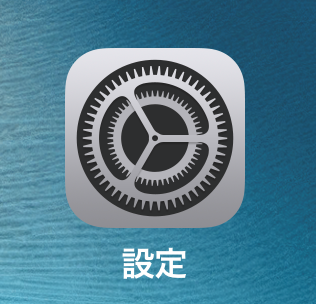
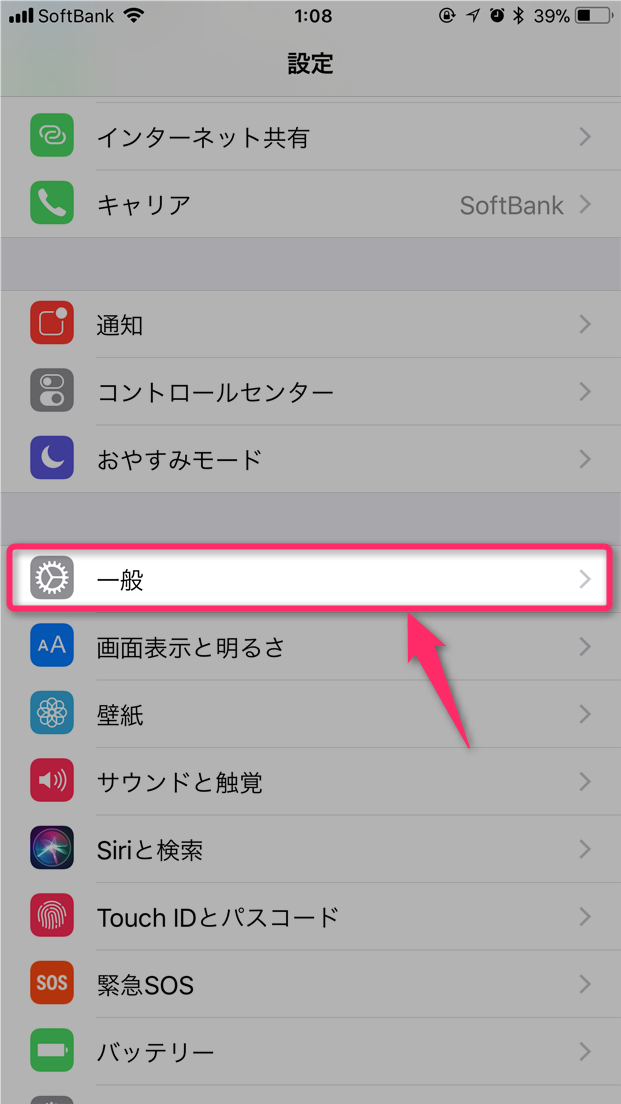
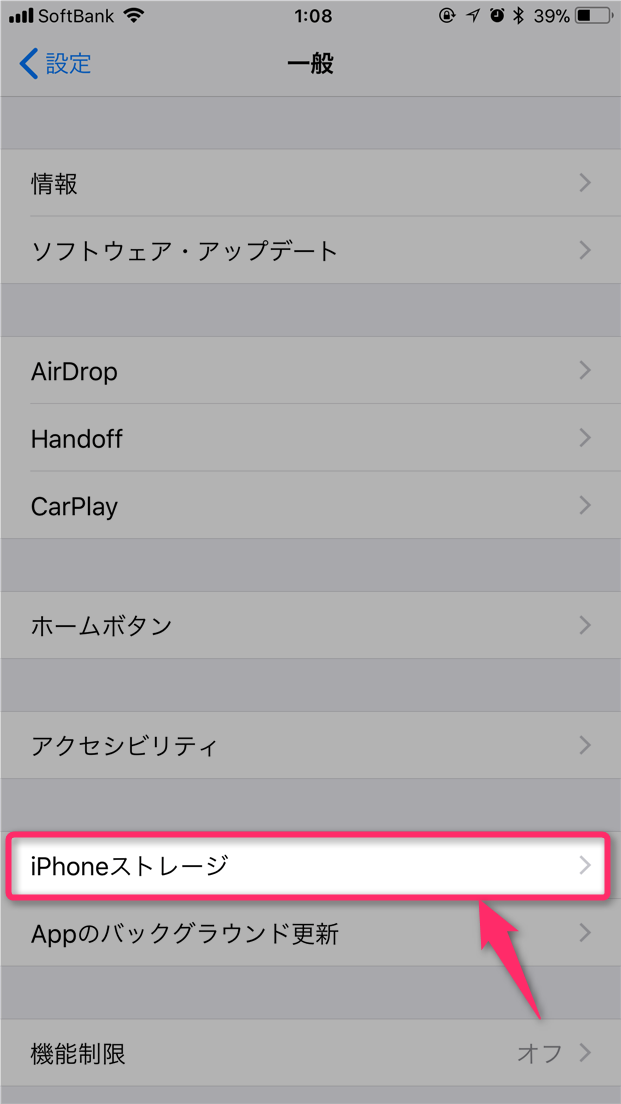
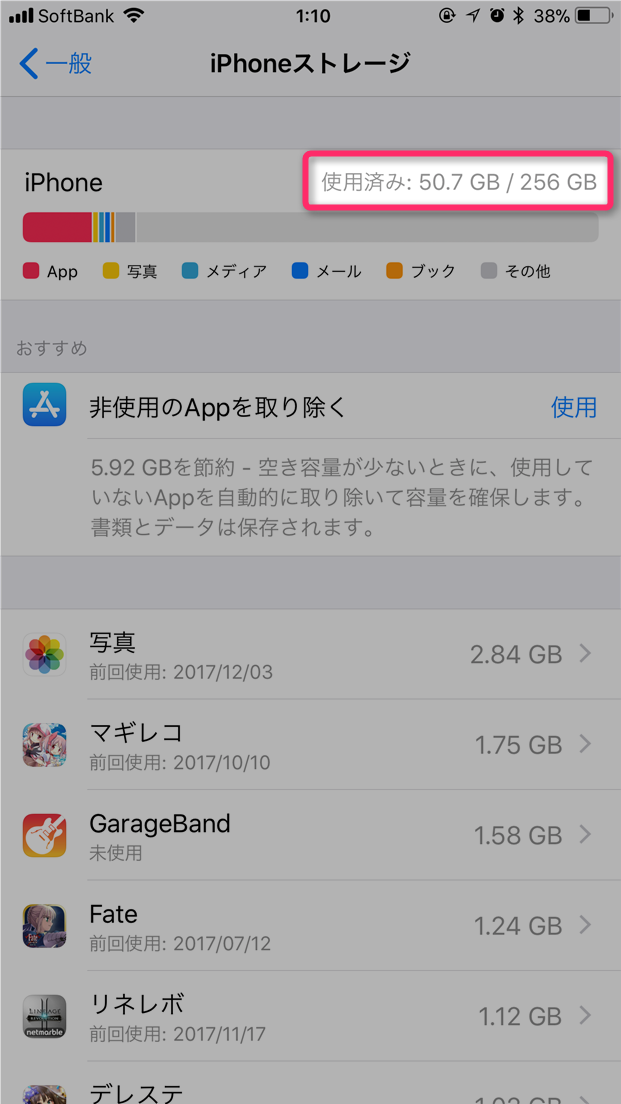
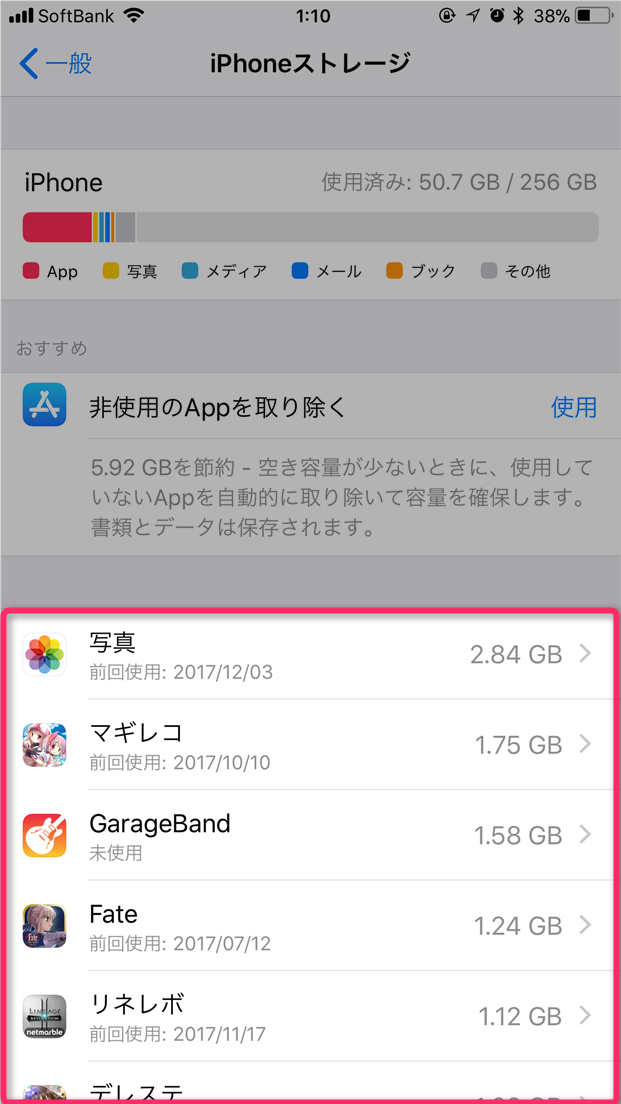
スポンサーリンク